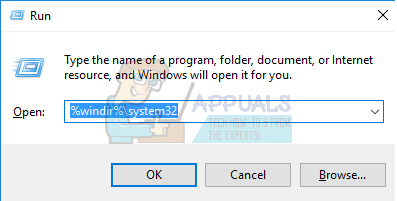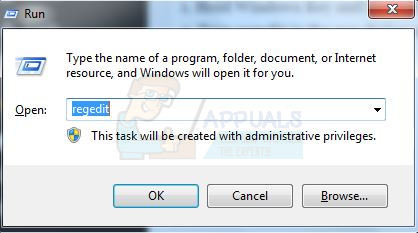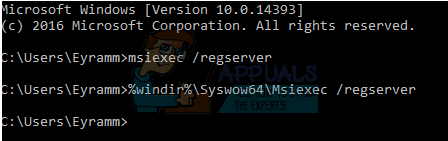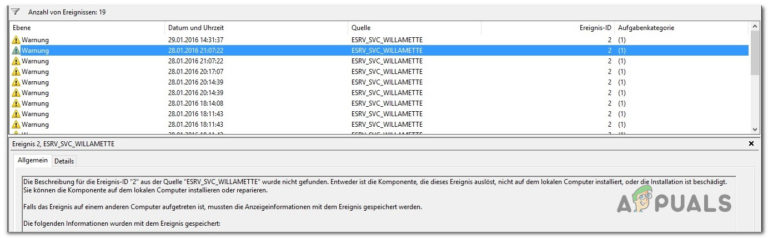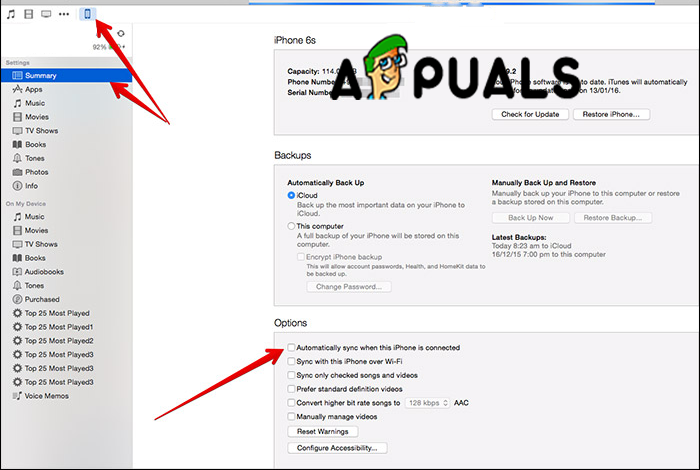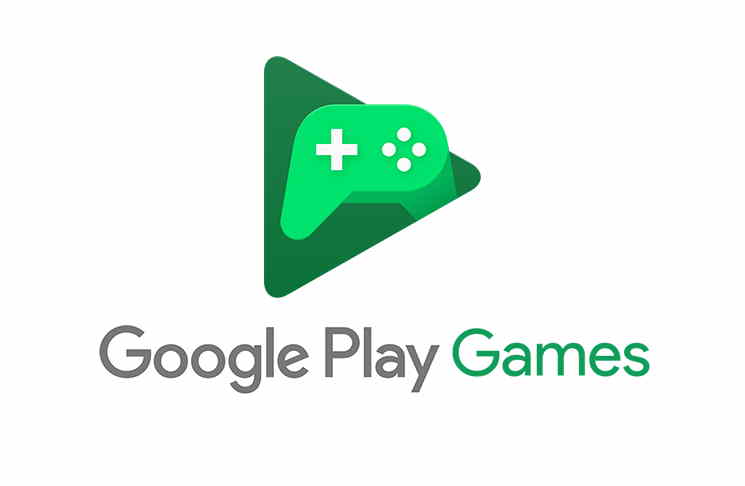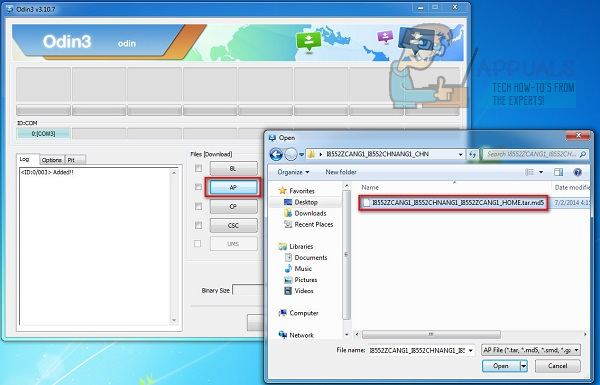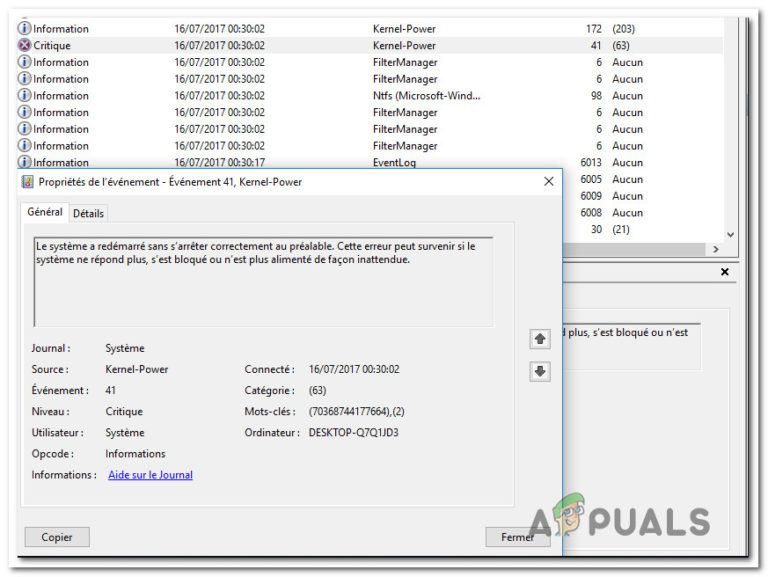Fix: Msiexec.exe Zugriff wird Fehler bei der Installation von Programmen verweigert
Das Problem kann auftreten, wenn die Windows Installer-Dateien auf Ihrem Computer beschädigt sind oder fehlen oder wenn Sie ein Programm wie Microsoft Office installieren oder entfernen, das die MSI-Paketdatei (Windows Installer Software Installation) mit der Erweiterung .msi verwendet.
In diesem Handbuch versuchen wir, das Problem zu lösen, indem wir den Windows Installer neu registrieren, den Windows Installer neu installieren und den Windows Installer-Dienst starten, der möglicherweise inaktiv war. Als vorübergehende Problemumgehung können Sie mit RevoUninstaller Programme entfernen, bis Sie Windows Installer endlich verwenden können.
Methode 1: Registrieren des Windows-Installationsprogramms
Diese Methode beinhaltet das Ändern Ihrer Registrierung. Stellen Sie sicher, dass Sie die Schritte sorgfältig befolgen.
- Bestimmen Sie den Speicherort der Datei Msiexec.exe auf Ihrem Computer. Notieren Sie sich den Standort, den Sie bald benötigen werden.
- Drücken Sie die Windows + R. Schlüsselart “% windir% system32”Und dann klicken OK. Dies öffnet das Verzeichnis, in dem sich die Datei Msiexec.exe befindet.

- Beachten Sie die Adressleiste. Der Speicherort der Datei Msiexec.exe ist eine Kombination aus dem aktuellen Speicherort und dem Msiexec.exe ausführbare Datei. In den meisten Fällen sollte es sein c: Windows system32 Msiexec.exe.
- Drücken Sie die Windows + R. Schlüsselart “regedit”Und dann klicken OK. Dadurch wird der Windows-Registrierungseditor geöffnet.

- Erweitern Sie den Baum im linken Bereich und navigieren Sie zu HKEY_LOCAL_MACHINE> SYSTEM> CurrentControlSet> Dienste> MSIServer.
- Klicken Sie im rechten Bereich mit der rechten Maustaste Bildpfadund die Auswahl Ändern.
- Geben Sie den Speicherort des ein Msiexec.exe im Feld Wert, gefolgt vom Wert von „/ V.”Und klicken Sie dann auf OK. Zum Beispiel, wenn Sie den Speicherort der Datei haben C: Windows system32 Msiexec.exe, dann tippe “C: Windows system32 Msiexec.exe / V.” In der Box.

- Beenden Sie Ihre Registrierung und starten Sie Ihren PC im abgesicherten Modus. Befolgen Sie diese Anweisungen für Windows 8/10-Benutzer führen. Wenn Sie Windows 7 und niedriger verwenden, drücken Sie die Taste F8 Geben Sie sofort Windows ein und wählen Sie den abgesicherten Modus mit Ihrer Tastatur.
- Drücken Sie die Windows + R. Schlüsselart “msiexec / regserver”Und dann klicken OK Für 64-Bit-Betriebssysteme müssen Sie außerdem “% windir% Syswow64 Msiexec / regserver”.

- Starten Sie neu, um den abgesicherten Modus zu verlassen, und prüfen Sie, ob das Problem weiterhin besteht.
Methode 2: Neuinstallation des Windows Installer
Um das Windows Installer neu zu installieren, müssen Sie die beschädigten Windows Installer-Dateien umbenennen und anschließend das Windows Installer neu installieren.
- Drücken Sie die Windows-Taste und geben Sie „cmdKlicken Sie mit der rechten Maustaste auf die Eingabeaufforderungsanwendung und dann auf „Als Administrator ausführenSie sollten die Administrator-Eingabeaufforderung akzeptieren, wenn sie angezeigt wird.
- In dem cmd Geben Sie im Fenster die folgenden Befehle ein:cd% windir% system32
attrib -r -s -h dllcache
ren msi.dll msi.old
ren msiexec.exe msiexec.old
ren msihnd.dll msihnd.old
Ausfahrt - Starten Sie Ihren Computer neu und laden Sie ihn herunter Windows Installer 4.5 Weiterverteilbar und dann installieren. Dies gilt jedoch für Windows XP, Vista, Windows Server 2003 und 2008.
- Starten Sie Windows neu und prüfen Sie, ob das Problem weiterhin besteht.
Methode 3: Aktivieren des Windows Installer-Dienstes
Wenn der Windows Installer-Dienst deaktiviert oder gestoppt ist, können Sie die Anwendung möglicherweise nicht installieren.
- Drücken Sie die Windows + R. Schlüsselart “services.msc”Und dann klicken OK.

- Scrollen Sie in der Serviceliste zu Windows InstallerKlicken Sie mit der rechten Maustaste und wählen Sie dann Eigenschaften
- Stellen Sie die Starttyp Handbuch. um es zu verlassen, wenn es ausgegraut ist und auf Manuell eingestellt ist. Wenn der Dienst beendet ist, klicken Sie auf Start. Sie sollten jetzt in der Lage sein, MSI-Anwendungen zu installieren.